Tips og tricks til at oprette nyt Apple ID på iPhone / iPad
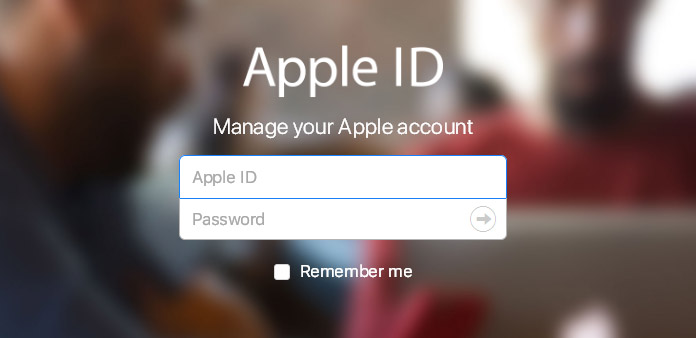
Apple giver detailprocessen for kunderne at oprette et nyt Apple ID. Hvad du skal gøre er at følge instruktionerne for at udfylde de nødvendige oplysninger. Hvis du er nybegynder til Apple ID, kan du tjekke detaljeret trin for at oprette et Apple ID på iPhone eller iPad. Men hvad med at skabe et nyt Apple ID til børn eller uden kreditkort? Hvis du har forvirring om dit nye Apple ID, kan du finde ud af de tips og tricks ved Apple ID-oprettelse fra artiklen nu.
Del 1: Sådan opretter du et nyt Apple ID på iPhone eller iPad
Opret et nyt Apple ID
Åbne indstilling APP på din iPhone eller iPad, og tryk så på iCloud. Og klik derefter på Log ind på din iPad. Når siden dukker op, skal du trykke på Har ikke et Apple ID eller glem det. Efter det tryk Opret Apple ID.
Udfyld oplysningerne
Input Fødselsdatoklik Næste. Når siden dukker op, skal du indtaste Efternavn og fornavn, klik på Næste. Tap Brug din nuværende email adresse or Få en gratis iCloud e-mail-adresse hvis du ikke har en e-mail-adresse. I denne artikel sætter vi første valgmulighed som et eksempel og klikker på det. Indtast din e-mail-adresse på nedenstående side.
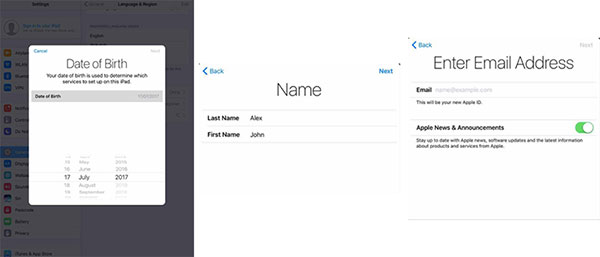
Opsæt kodeord og sikkerhed
Opret en Adgangskode, og indtast derefter igen til Bekræft. Indtast en gyldig Telefonnummer for at få din Apple ID Verification Code. Indtast Verifikationskoden, der sendes af tekstbesked. Tap Enig med vilkår og betingelser i højre under hjørnet. Indtast iPad-kode, det vil blive brugt til at bekræfte din identitet, når du logger ind i iCloud i en ny enhed.
Bekræft Apple ID med e-mail
Så gå tilbage til første side af Indstilling APPklik Bekræft din e-mail-adresse. Indtast verifikationskoden sendt via e-mail for at bekræfte e-mail-adresse. Nu afslutter vi alle procedurer for at oprette et nyt Apple ID.
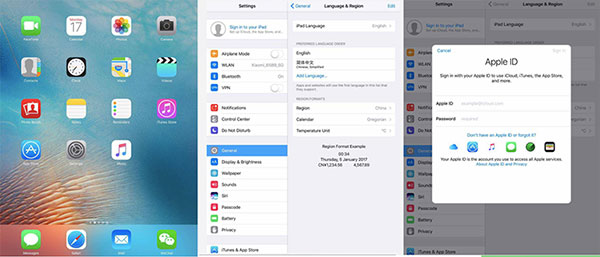
Del 2: Opret nyt Apple ID uden kreditkort eller betalingsmetode
Adgang til gratis apps på iPad / iPhone
Hvis du ikke vil bruge kreditkort med nyt Apple ID, kan du åbne Apple Store App, iTunes Store App eller iBook App. Og vælg derefter en gratis app, sang, video eller bog.
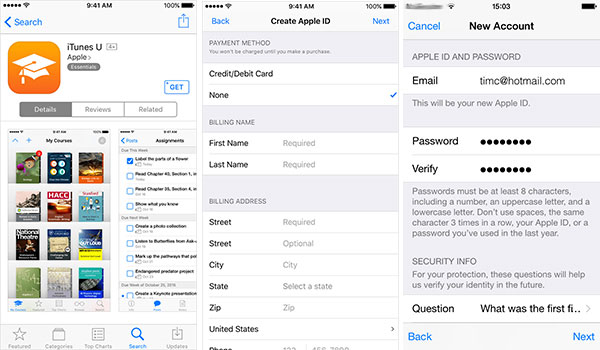
Opret ny Apple-id
Tryk på Få mulighed ved siden af elementet og tryk igen for at hente appen. Selvfølgelig vil Apple bede dig om at logge ind med et Apple ID, tryk på Opret ny Apple-id valgmulighed.
Opsæt kodeord og sikkerhed
Bare følg vejledningen for at udfylde de nødvendige oplysninger. Når du bliver bedt om betalingsoplysningerne, skal du vælge Ingen mulighed i stedet.
Bekræft Apple ID via e-mail
Når du får al informationen, vil du modtage en e-mail til verifikation. Du skal verificere dit Apple-id, før du kan begynde at bruge det.)
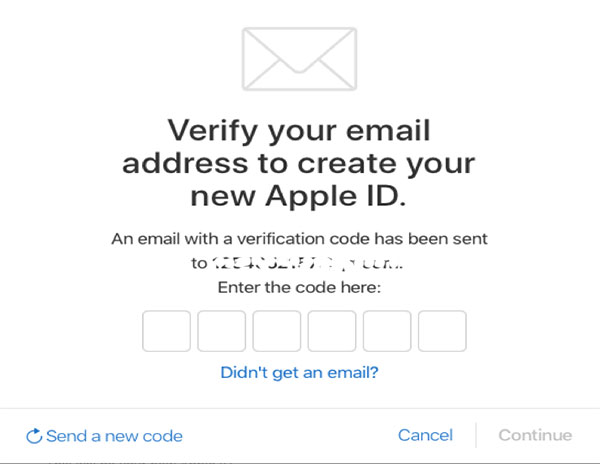
Del 3: Opsæt et nyt Apple ID til børn
Tilføj familiemedlem til Apple ID
Gå til Indstillinger og find dit navn. Tap Familie Deling valg og vælg Tilføj familiemedlem. Efter det tryk Opret et Apple ID til et barn.
Indtast oplysninger til barnet
Og indtast derefter dine børns fødselsdag og tryk Næste. Er enig i Forældrebeskyttelse af personlige oplysninger før du har en detaljeret anmeldelse først. Tilføj betalingsoplysninger og andre oplysninger om dit barn for at oprette et nyt Apple ID til barn.
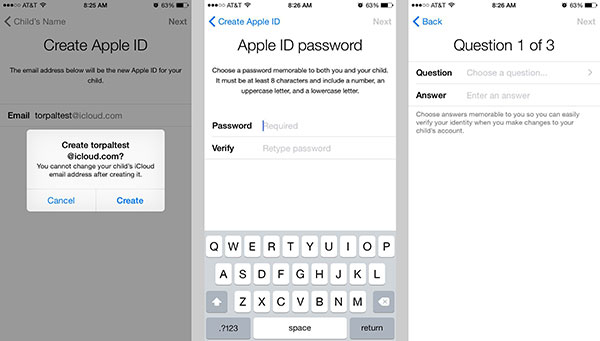
Opsæt kodeord og sikkerhed
Det er den samme proces at angive et kodeord, vælg sikkerhedsspørgsmål for at oprette en ny konto. Det eneste andet er, at du bør sørge for, at oplysningerne huskes for begge.
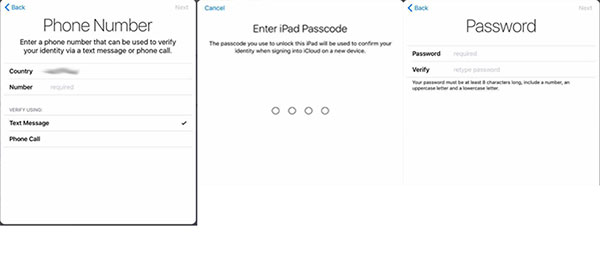
Familiens deling giver dig mulighed for at oprette nye Apple-id'er til børn under 13. Det begrænsede Apple-id tillader kun dem at deltage i Family Sharing og andre Apple-tjenester. Sørg for at bruge CVV, bekræftelseskoden sendt via SMS eller sikkerhedskode fra betalingsmetode.
Del 4: Andre tips om oprettelse af din nye Apple ID-konto
- 1. En e-mail-adresse kan kun mærkes til en Apple ID-konto. Hvis du skal oprette en ny Apple ID-konto, skal du bare vælge en anden e-mail-adresse.
- 2. Rednings-e-mailen er en sekundær e-mail-adresse, der er registreret på din konto. Hvad angår opsætning af nyt Apple ID til barn, er forældrenes e-mail-adresse redningsmeddelelsen.
- 3. Apple leverer to-trinsverifikation for at øge sikkerheden for deres Apple ID-konto. Hvis du har brug for særlig beskyttelse til det nye Apple ID, prøv det!
- 4. Hvis du vil flette flere konti til Apple ID-konto, er det stadig ikke tilladt.
Konklusion
Normalt kan du følge trinene for at oprette en ny Apple ID-konto med alle de nødvendige oplysninger. For at undgå betaling for kontoen kan du registrere en konto uden betalingskonto. Det er nyttigt at lære mere detaljeret om metoden til at oprette en konto til børn med Family share-funktionen hos Apple. Udover oplysningerne kan du også få andre tricks til din nye konto. Hvis du stadig har andre spørgsmål om opsætning af din nye Apple ID-konto, kan du også dele flere detaljer om problemerne i kommentarerne.







